Nếu bạn mới tậu một em chuột Surface Arc nhưng lại chưa thể kết nối với máy, hãy theo dõi bài viết sau của SurfaceStore nhé!

Surface Arc là con chuột không dây mới nhất đến từ Microsoft. Nó được ra mắt cùng với Microsoft Surface Laptop vào tháng 5 năm 2017. Surface Arc là con chuột cao cấp, thiết kế rất mỏng, nhẹ tiện cho việc mang theo khi di chuyển.
Chuột Surface Arc sử dụng Bluetooth tiết kiệm pin 4.0/ 4.1 để kết nối với máy. Vì vậy, hãy đảm bảo máy tính có mô-đun Bluetooth thích hợp hoặc bộ điều hợp Bluetooth phiên bản 4.0 trở lên. Khi đã đảm bảo máy tương thích với chuột bạn thực hiện thao tác kết nối.
Các bước kết nối chuột Surface Arc với máy tính như sau:
Bước 1: Bật Bluetooth trên máy tính để sẵn sàng kết nối
Bước 2: Bật chuột Arc bằng cách uốn cong như hình

Bước 3: Nhấn và giữ nút Bluetooth trong khoảng 3-5s. Lúc này đèn laser dưới thân chuột sẽ nhấp nháy chậm cho đến khi nó được ghép nối
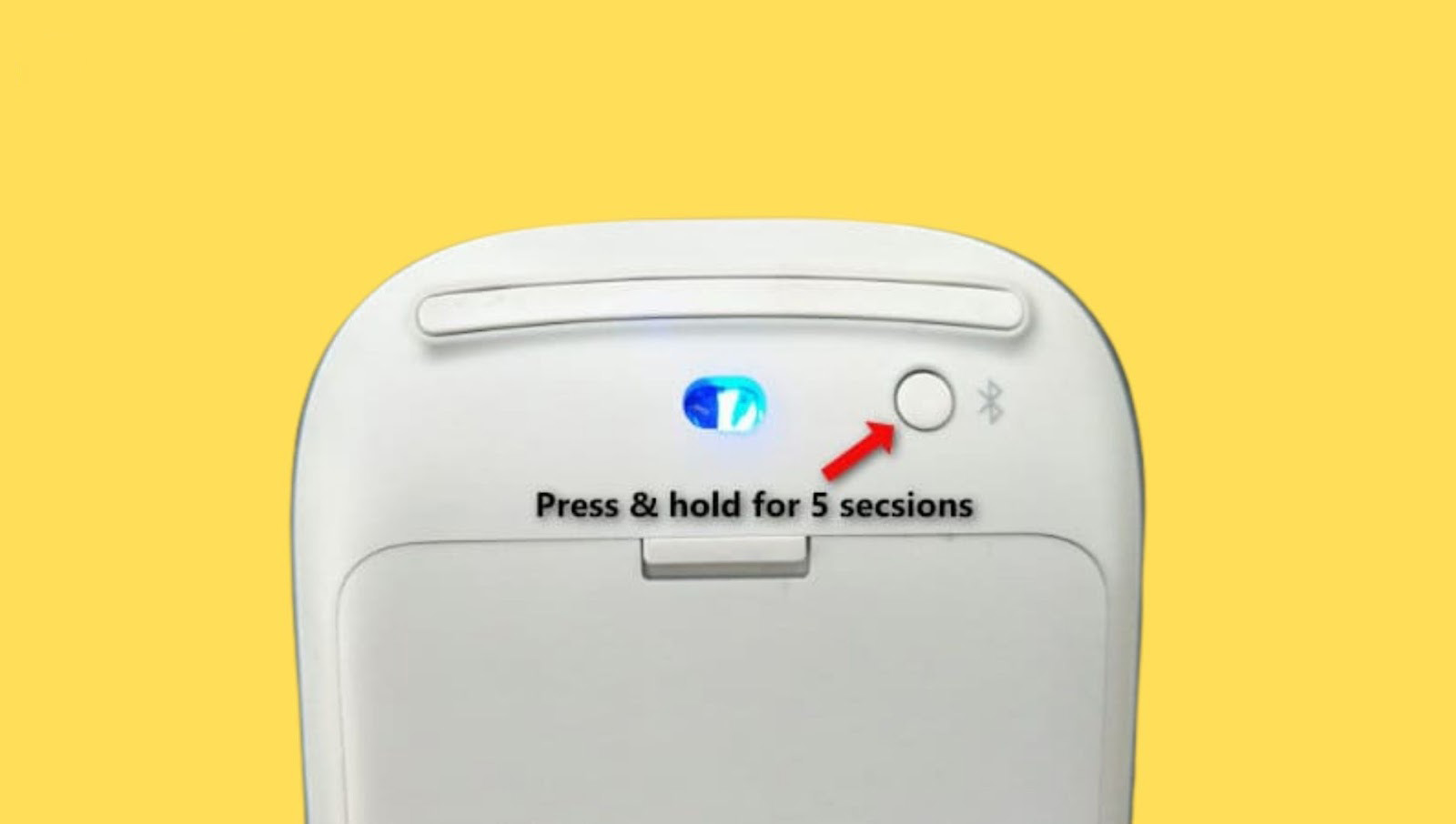
Bước 4: Trên máy, bạn nhấp vào biểu tượng Action Center, nhấp vào Bluetooth và chọn Go to Settings
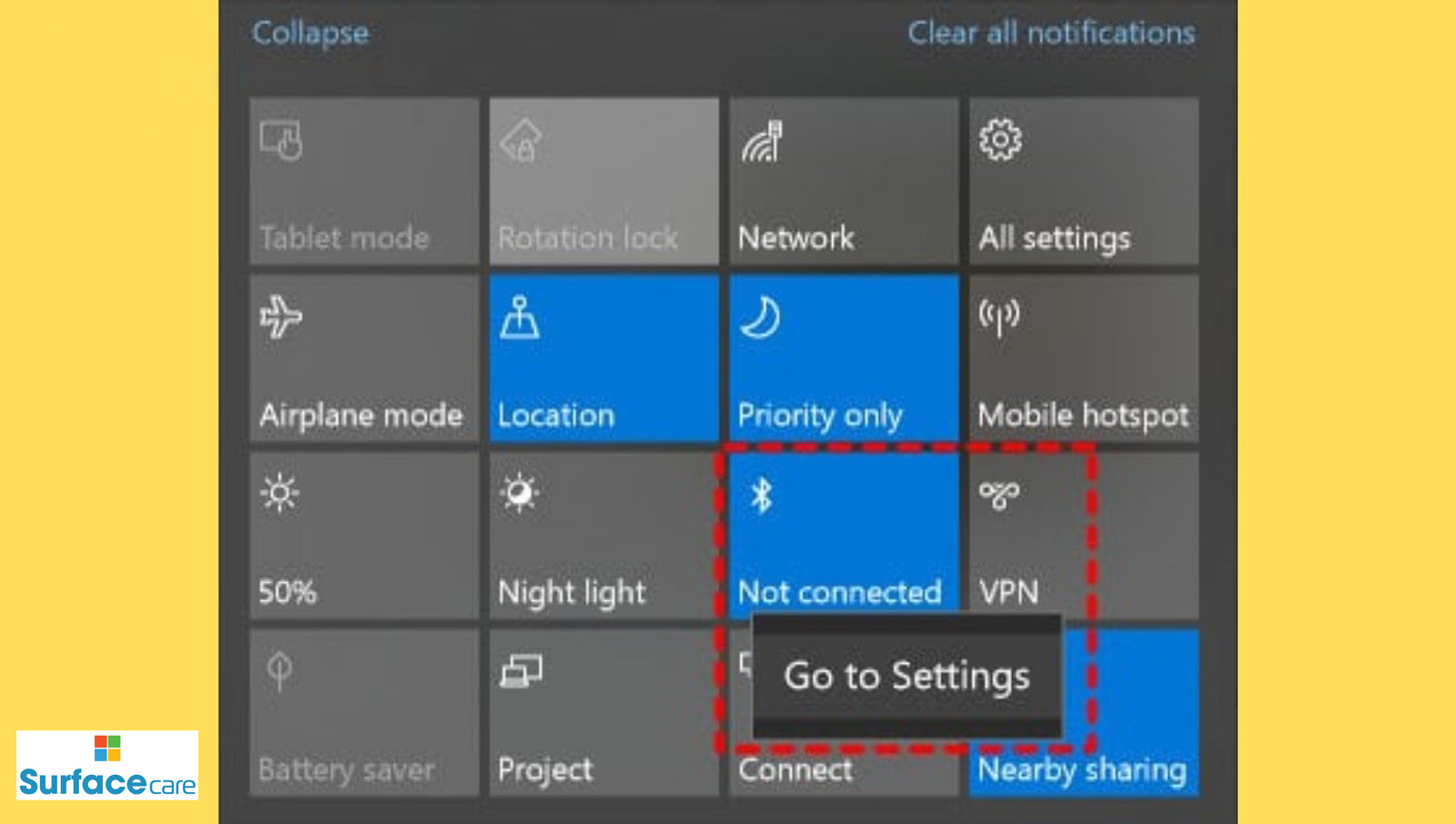
Bước 5: Nhấp vào Add Bluetooth or other device
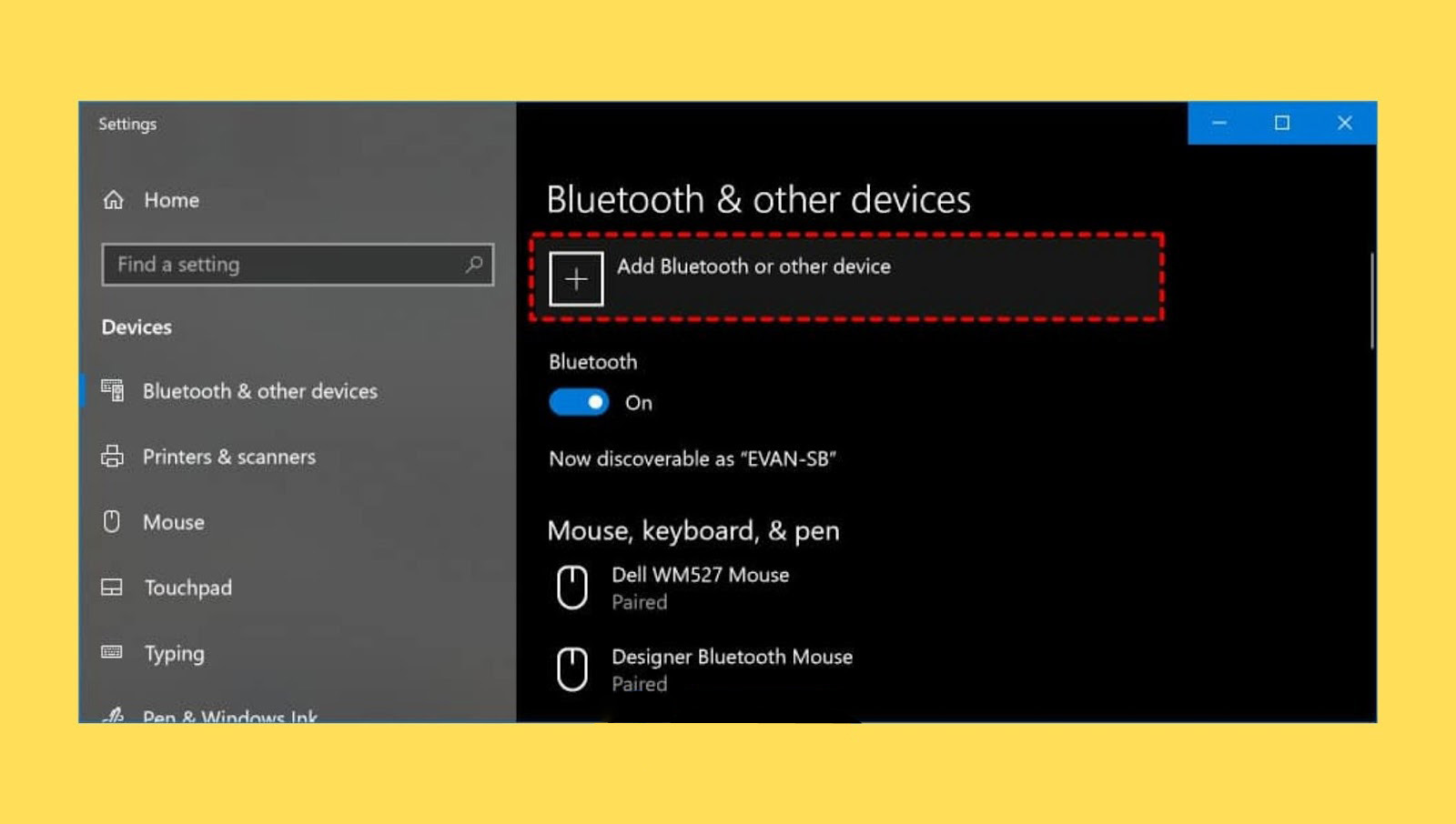
Bước 6: Chọn Bluetooth
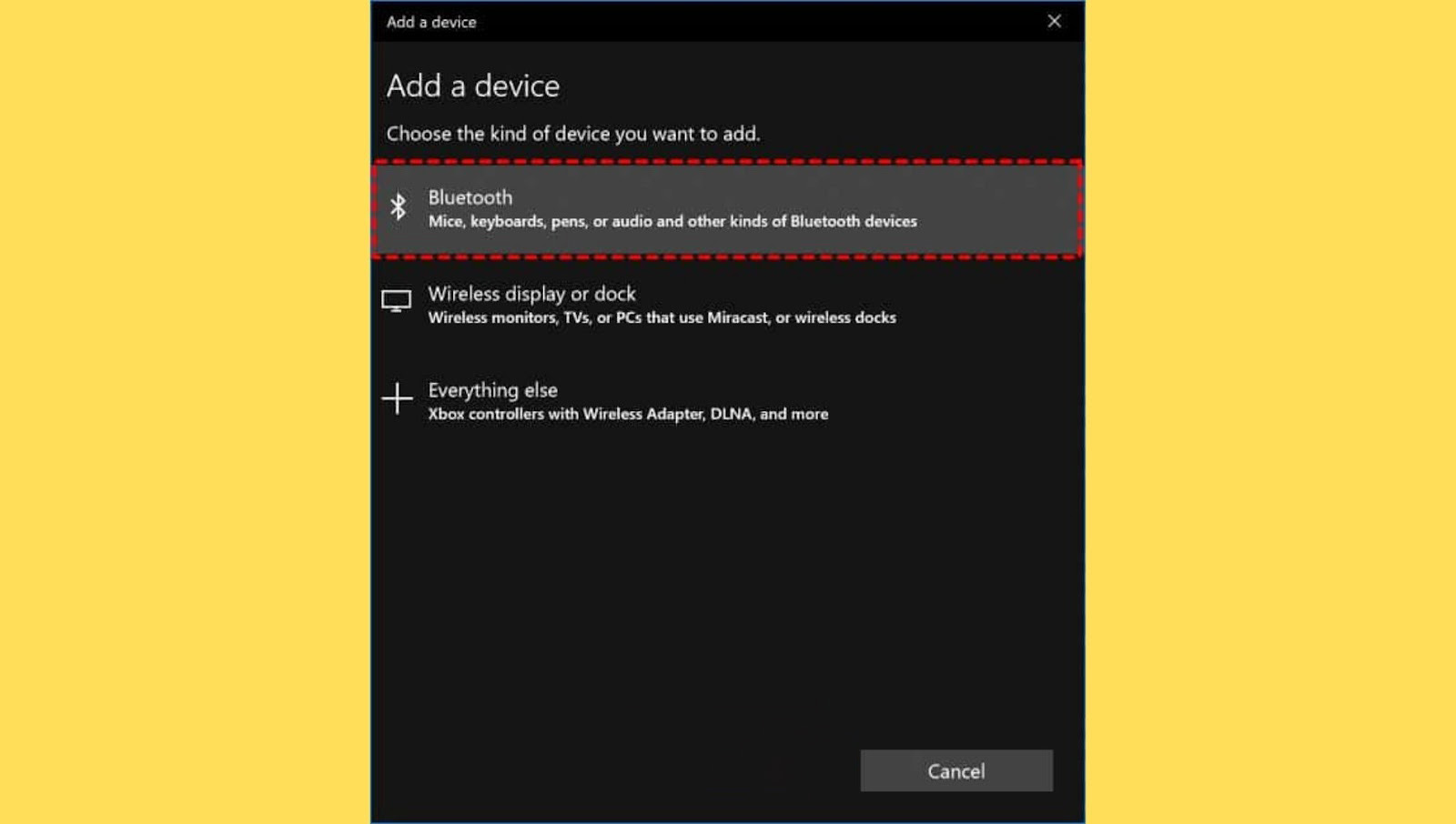
Bước 7: Chọn Surface Arc Mouse
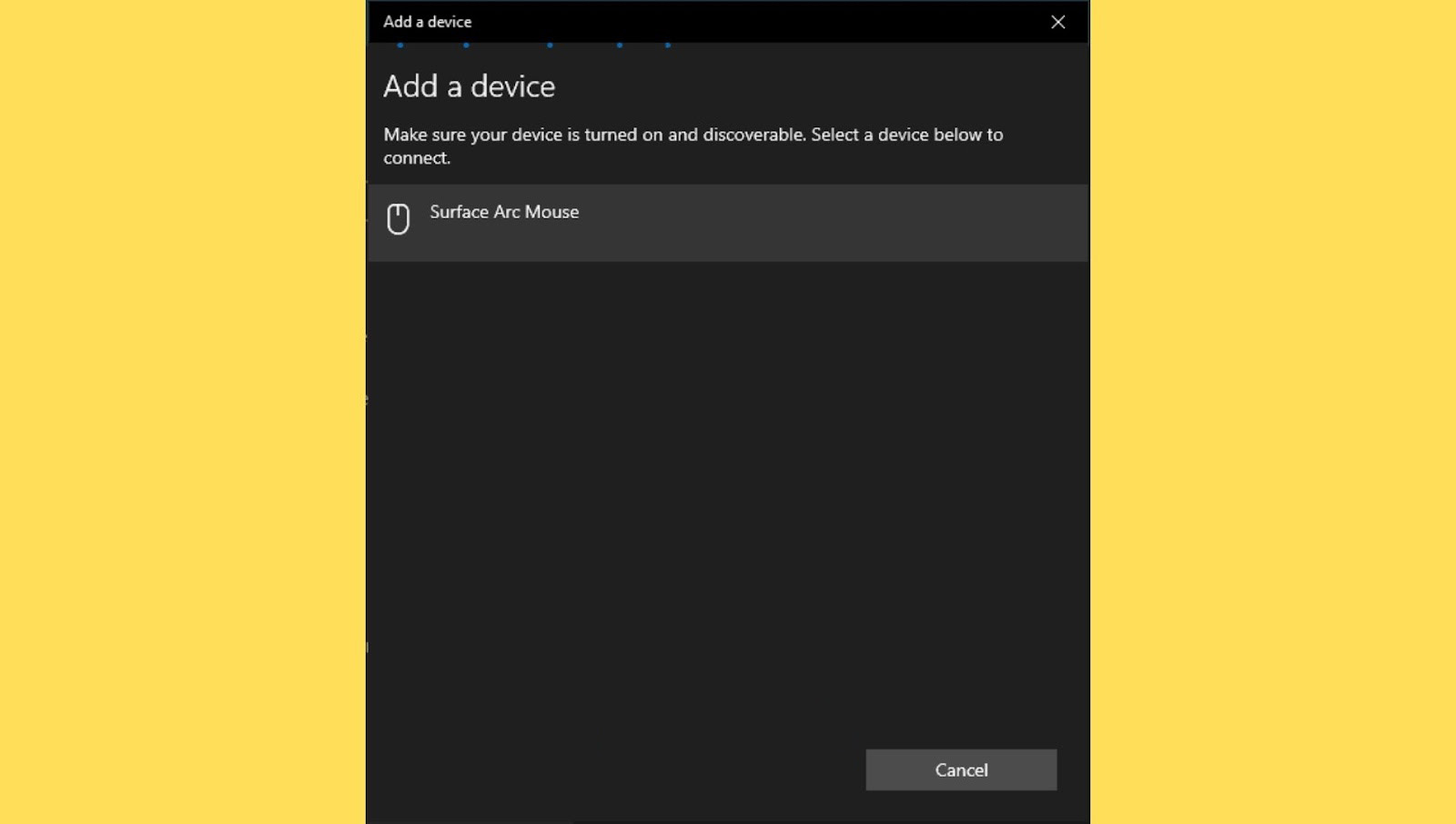
Bước 8: Nhấp vào Done
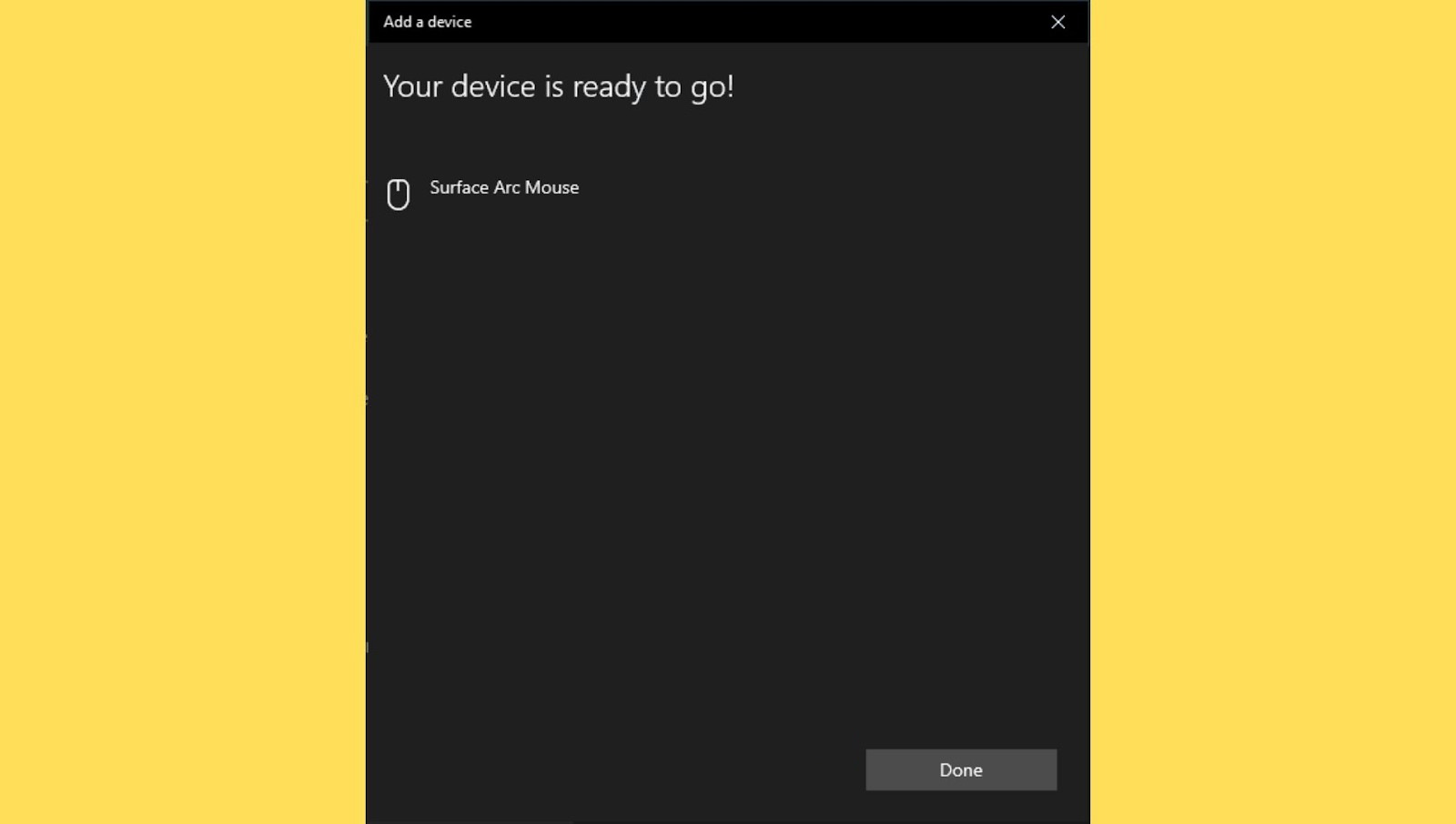
Như vậy là bạn đã hoàn thành kết nối chuột và máy. Lúc này chuột đã sẵn sàng để sử dụng. Nếu có thắc mắc về cách kết nối chuột, hãy để lại comment cho chúng mình nhé!
Những mẫu Microsoft Surface đáng mua nhất trong năm 2024.
Dịch vụ sửa chữa Surface uy tín, lấy ngay tại Hà Nội, HCM, Đà Nẵng.


